Difference between revisions of "Clear a Data Source/pt-br"
| (5 intermediate revisions by the same user not shown) | |||
| Line 2: | Line 2: | ||
| − | Para limpar todos os dados de um | + | Para limpar todos os dados de um ''Arquivo de Dados'', clique na opção ''Exclusão total de dados''. Esta opção está disponível no menu de contexto dos cartões de cada arquivo de dados. Os arquivos de dados são exibidos na aba ''Dados'', da [[Main Page Overview/pt-br|Página principal]]. |
| − | [[File:Clear datamart data pt-BR.png|link=]] | + | {| class="images-table" |
| + | | No desktop | ||
| + | |- | ||
| + | |[[File:Clear datamart data pt-BR.png|link=]] | ||
| + | |- | ||
| + | | Nos dispositivos móveis | ||
| + | |- | ||
| + | |[[File:Datasources options mobile pt-BR.png|link=]] [[File:Clear datamart data mobile pt-BR.png|link=]] | ||
| + | |} | ||
| + | |||
Você não poderá recuperar os dados após a exclusão. Uma nova atualização será necessária. | Você não poderá recuperar os dados após a exclusão. Uma nova atualização será necessária. | ||
Latest revision as of 19:04, 13 September 2018
Para limpar todos os dados de um Arquivo de Dados, clique na opção Exclusão total de dados. Esta opção está disponível no menu de contexto dos cartões de cada arquivo de dados. Os arquivos de dados são exibidos na aba Dados, da Página principal.
| No desktop |
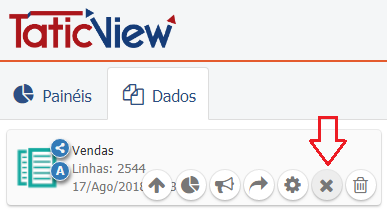
|
| Nos dispositivos móveis |
 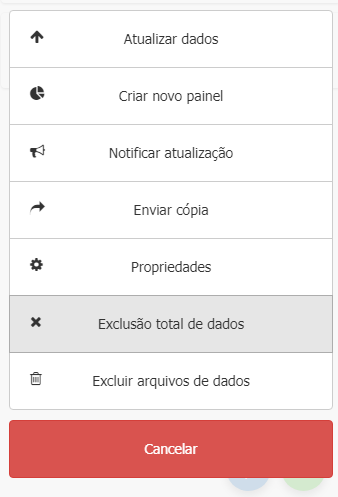
|
Você não poderá recuperar os dados após a exclusão. Uma nova atualização será necessária.